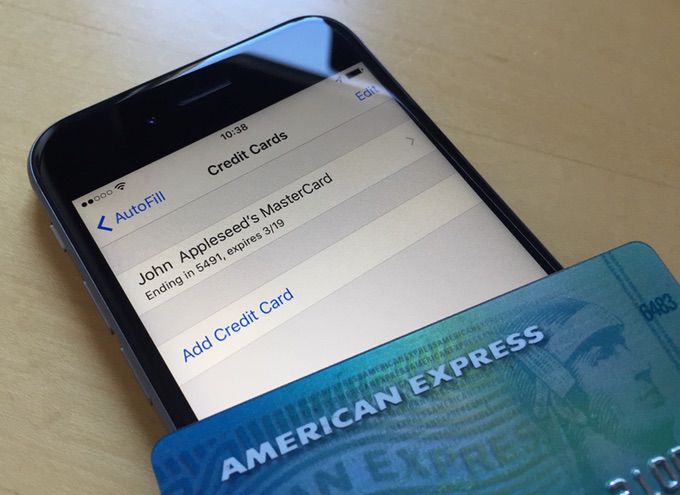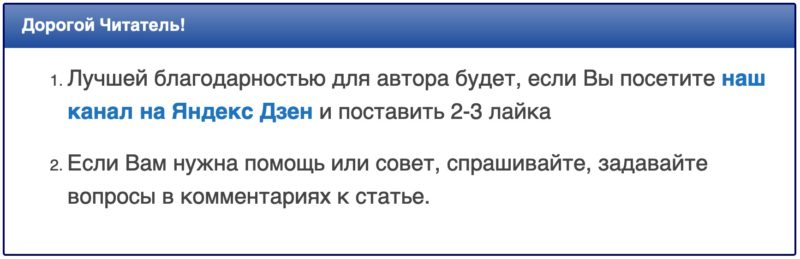У нас есть краткое руководство, которое покажет вам, как включить функцию автозаполнения на вашем iPhone и как вручную добавить кредитные карты, чтобы вы могли использовать его для более быстрого заполнения онлайн-форм покупки.
Если вы хотите сохранить номер своей кредитной карты и дату истечения срока действия в Связке ключей iCloud, чтобы вам не приходилось вынимать карту каждый раз, когда вы хотите ее использовать, вы можете сделать это двумя способами. Во-первых, функция автозаполнения Safari позволяет сохранять информацию о кредитной карте, чтобы после первого ввода номера и даты истечения срока действия она сохранялась автоматически. Второй — вручную ввести информацию, что, на мой взгляд, лучше, потому что вы можете убедиться, что все данные верны. Вы также можете дать каждой карте прозвище, чтобы запомнить, какой из них какой.
Разрешить автозаполнению Safari сохранять номер кредитной карты в iOS
Шаг 1. Выберите «Настройки»> «Safari»> «Автозаполнение».
Шаг 2: Установите переключатель «Кредитные карты» в положение «Вкл.».
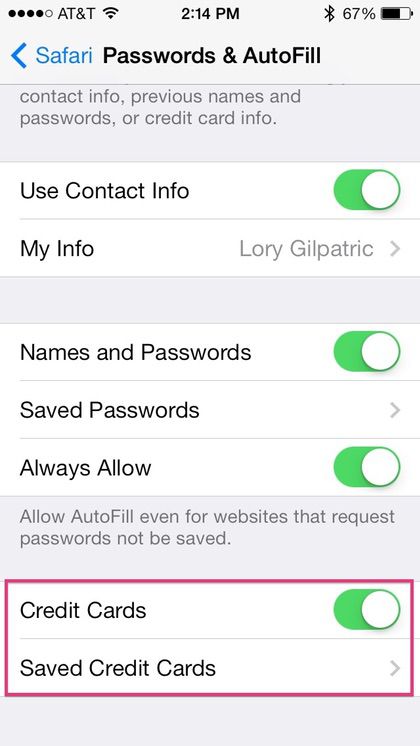
Теперь, когда вы вводите новую кредитную карту в онлайн-форму покупки (через Safari, конечно), информация будет автоматически сохраняться и синхронизироваться в вашей Связке ключей iCloud, где она будет добавлена к вашим параметрам автозаполнения для всех подключенных устройств, включая Mavericks- на базе компьютеров Mac.
Разрешить функции автозаполнения Safari сохранять номера кредитных карт на Mac
Шаг 1. Откройте браузер Safari.
Шаг 2: В строке меню выберите Safari> Настройки> Автозаполнение.
Шаг 3. В разделе « Автозаполнение веб-форм» выберите « Кредитные карты» из доступных вариантов.
Вручную добавьте информацию о кредитной карте в автозаполнение Safari на iPhone или iPad
Шаг 1. Выберите «Настройки»> «Safari»> «Автозаполнение».
Шаг 2: Выберите Сохраненные кредитные карты .
Шаг 3: Выберите Добавить кредитную карту .
Шаг 4: Введите имя держателя карты, номер кредитной карты, дату истечения срока действия и описание карты, например псевдоним. У меня две карты Mastercard, и у каждой есть прозвище, чтобы я мог вспомнить, для чего они нужны.
Шаг 5: Нажмите «Готово» в правом верхнем углу экрана.
Вручную добавьте информацию о кредитной карте в автозаполнение Safari на Mac
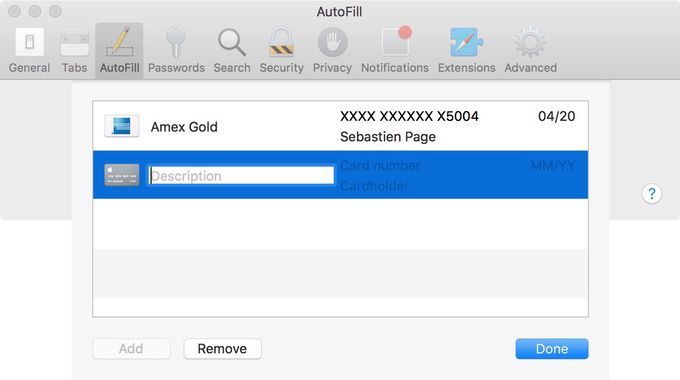
Шаг 1. Откройте браузер Safari.
Шаг 2: В строке меню выберите Safari> Настройки> Автозаполнение.
Шаг 3. В разделе « Автозаполнение веб-форм» нажмите кнопку « Изменить» рядом с полем «Кредитные карты».
Шаг 4: Нажмите кнопку « Добавить» .
Шаг 5: Введите имя владельца карты, номер кредитной карты, дату истечения срока действия и описание карты.
Важно отметить, что информация о вашей кредитной карте не будет доступна на устройствах iOS без ввода четырехзначного пароля, который вы используете для разблокировки устройства. Это немедленная блокировка без ограничения по времени.
Как вы храните информацию о кредитной карте? Вы используете Связку ключей iCloud или все еще используете стороннее приложение для паролей?